詳解VSCode中文介面設定失效的原因

在使用Visual Studio Code (VSCode) 進行開發過程中,有時會遇到設定中文介面失效的問題。這種情況可能會讓使用者感到困惑,因為在安裝過程中已經選擇了中文介面,但在實際使用中發現顯示的仍然是英文介面。接下來,我們將詳細探討這個問題的可能原因,並給出具體的程式碼範例來解決這個困擾。
首先,造成VSCode中文介面設定失效的主要原因之一可能是軟體的語言包未正確載入。在安裝VSCode的過程中,通常會提供多種語言介面供使用者選擇。如果在安裝時選擇了中文介面,但之後未正確載入對應的語言包,就可能導致中文介面的失效。
為了解決這個問題,我們可以手動檢查並重新安裝VSCode的中文語言套件。具體操作如下:
- 開啟VSCode,點選左下角的「設定」按鈕,進入設定介面。
- 在搜尋框中輸入“locale”,找到“vscode.locale”選項。
- 將其值改為「zh-CN」(表示中文簡體),然後重新啟動VSCode。
透過上述步驟,我們可以重新載入並設定VSCode的中文語言包,從而解決中文介面設定失效的問題。
另一個可能的原因是VSCode的擴充或外掛程式與中文介面設定發生衝突。有時候某些外掛程式可能會幹擾或覆蓋軟體的語言設定,導致介面顯示異常。為了定位並解決這個問題,我們可以採取以下步驟:
- 停用所有安裝的VSCode插件:可以透過「擴充功能」選單中的「停用全部擴充」選項來一鍵停用所有插件。
- 逐一啟用插件並重新啟動VSCode:逐一啟用已安裝的插件,並在每次啟用後重啟VSCode,以便確定哪個插件導致中文介面失效。
- 確認插件相容性:對確定導致問題的插件,可以嘗試更新至最新版本或查看其相容性與本地化設定。
透過檢查處理軟體語言套件載入、外掛衝突等可能原因,我們可以有效解決VSCode中文介面設定失效的問題,確保開發環境的正常使用。
綜上所述,本文詳細介紹了VSCode中文介面設定失效的可能原因,並提供了具體的程式碼範例來解決這個問題。透過以上方法,相信讀者可以輕鬆應對類似情況,提升開發效率並享受優質的中文開發體驗。
以上是詳解VSCode中文介面設定失效的原因的詳細內容。更多資訊請關注PHP中文網其他相關文章!

熱AI工具

Undresser.AI Undress
人工智慧驅動的應用程序,用於創建逼真的裸體照片

AI Clothes Remover
用於從照片中去除衣服的線上人工智慧工具。

Undress AI Tool
免費脫衣圖片

Clothoff.io
AI脫衣器

AI Hentai Generator
免費產生 AI 無盡。

熱門文章

熱工具

記事本++7.3.1
好用且免費的程式碼編輯器

SublimeText3漢化版
中文版,非常好用

禪工作室 13.0.1
強大的PHP整合開發環境

Dreamweaver CS6
視覺化網頁開發工具

SublimeText3 Mac版
神級程式碼編輯軟體(SublimeText3)

熱門話題
 使命召喚戰區手遊怎麼設定中文
Mar 22, 2024 am 08:41 AM
使命召喚戰區手遊怎麼設定中文
Mar 22, 2024 am 08:41 AM
使命召喚戰區作為全新上線的一款手遊,有很多的玩家都非常的好奇要怎麼樣才能夠將這款遊戲的語言設定為中文,其實非常的簡單,玩家只需要下載中文的語言包,隨後進行使用就可以進行修改了,詳細的內容可以在這篇中文設定方法介紹之中進行了解,讓我們一起來看看吧。使命召喚戰區手遊怎麼設定中文1、先進入遊戲,點選介面右上角的設定圖示。 2.在出現的選單列中,找到【Download】這個選項並且點選。 3.在這個頁面中選擇【SIMPLIFIEDCHINESE】(簡體中文),就可以對簡體中文的安裝包進行下載了。 4.回到設
 VSCode 設定中文:完全指南
Mar 25, 2024 am 11:18 AM
VSCode 設定中文:完全指南
Mar 25, 2024 am 11:18 AM
VSCode設定中文:完整指南在軟體開發中,VisualStudioCode(簡稱VSCode)是一個常用的整合開發環境。對於使用中文的開發者來說,將VSCode設定為中文介面可以提升工作效率。本文將為大家提供一個完整的指南,詳細介紹如何將VSCode設定為中文介面,並提供具體的程式碼範例。第一步:下載安裝語言包開啟VSCode後,點選左
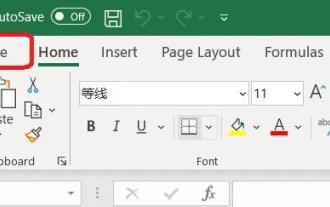 Excel表格怎麼設定顯示中文? Excel切換中文操作教學
Mar 14, 2024 pm 03:28 PM
Excel表格怎麼設定顯示中文? Excel切換中文操作教學
Mar 14, 2024 pm 03:28 PM
Excel表格是現在很多人都在使用的辦公室軟體之一,有些使用者因為電腦是win11系統,因此顯示的是英文介面,想要切換成中文介面,但是不知道該怎麼操作,針對這個問題,本期小編就來為廣大用戶們回答,一起來看看今日軟體教學所分享的內容。 Excel切換中文操作教學: 1、進入軟體,點選頁面上方工具列左側的「File」選項。 2、在下方給出的選項中選擇「options」。 3、進入新介面後,點選左側的「language」選項
 如何在PHP Dompdf中正確顯示中文字符
Mar 05, 2024 pm 01:03 PM
如何在PHP Dompdf中正確顯示中文字符
Mar 05, 2024 pm 01:03 PM
如何在PHPDompdf中正確顯示中文字元在使用PHPDompdf產生PDF檔案時,遇到中文字元顯示亂碼的問題是一個常見的挑戰。這是因為Dompdf預設使用的字體庫中不包含中文字元集。為了正確顯示中文字符,我們需要手動設定Dompdf的字體,並確保選擇支援中文字符的字體。以下是一些具體的步驟和程式碼範例來解決這個問題:第一步:下載中文字體檔案首先,我們需要
 修復PHP Dompdf中文亂碼的有效途徑
Mar 05, 2024 pm 04:45 PM
修復PHP Dompdf中文亂碼的有效途徑
Mar 05, 2024 pm 04:45 PM
標題:修復PHPDompdf中文亂碼的有效途徑在使用PHPDompdf產生PDF文件時,中文字元出現亂碼是一個常見的問題。這問題通常源自於Dompdf預設不支援中文字元集,導致中文內容無法正確顯示。為了解決這個問題,我們需要採取一些有效的途徑來修復PHPDompdf中文亂碼的問題。 1.使用自訂字型檔案一個解決Dompdf中文亂碼問題的有效方法是使用
 wwe2k24會有中文嗎
Mar 13, 2024 pm 04:40 PM
wwe2k24會有中文嗎
Mar 13, 2024 pm 04:40 PM
《WWE2K24》乃由VisualConcepts傾力打造的競速運動遊,已於2024年3月9日正式問世。此款遊戲倍受讚譽,許多玩家熱切關注其是否設有中文版。遺憾的是,迄今為止,《WWE2K24》尚未推出中文語言版本。 wwe2k24會有中文嗎答:目前不支援中文。 WWE2K24在Steam國區的標準版售價為199元,豪華版為329元,紀念版為395元。遊戲的配置需求較高,無論處理器、顯示卡或運行記憶體等方面,均有一定標準。官方推薦配置以及最低配置介紹:
 解決PHP寫入txt檔案中文亂碼的技巧
Mar 27, 2024 pm 01:18 PM
解決PHP寫入txt檔案中文亂碼的技巧
Mar 27, 2024 pm 01:18 PM
解決PHP寫入txt檔案中文亂碼的技巧隨著網路的快速發展,PHP作為一種廣泛應用的程式語言,被越來越多的開發者所使用。在PHP開發中,經常需要對文字檔案進行讀寫操作,其中包括寫入中文內容的txt檔案。然而,由於編碼格式的問題,有時會導致寫入的中文出現亂碼。本文將介紹一些解決PHP寫入txt檔案中文亂碼的技巧,並提供具體的程式碼範例。問題分析在PHP中,文本
 谷歌瀏覽器如何把中文改成英文模式?
Mar 13, 2024 pm 07:31 PM
谷歌瀏覽器如何把中文改成英文模式?
Mar 13, 2024 pm 07:31 PM
谷歌瀏覽器如何把中文改成英文?有些小夥伴想要將Google瀏覽器設定為英文,這樣就能夠在使用過程中不斷的提升自己的英文了。那麼設定為英文該如何操作呢?谷歌瀏覽器預設是中文的,下面小編帶給大家谷歌瀏覽器設定語言為英文的方法,一起來看看吧。 設定步驟 1、開啟【Google瀏覽器】,如下圖所示。 2、點選Google瀏覽器右上角介面【三點】選單,如下圖所示。 3、進入選單頁面後,找到【設定】,如下圖所示。 4、進入設定頁後,點選【語言】選項,如下圖所示。 5、在語言介面選擇【新增語言】,如下圖所示。






